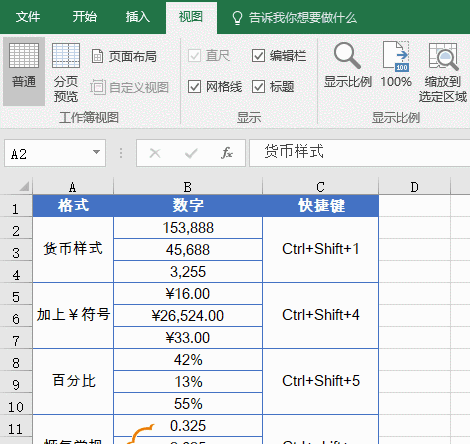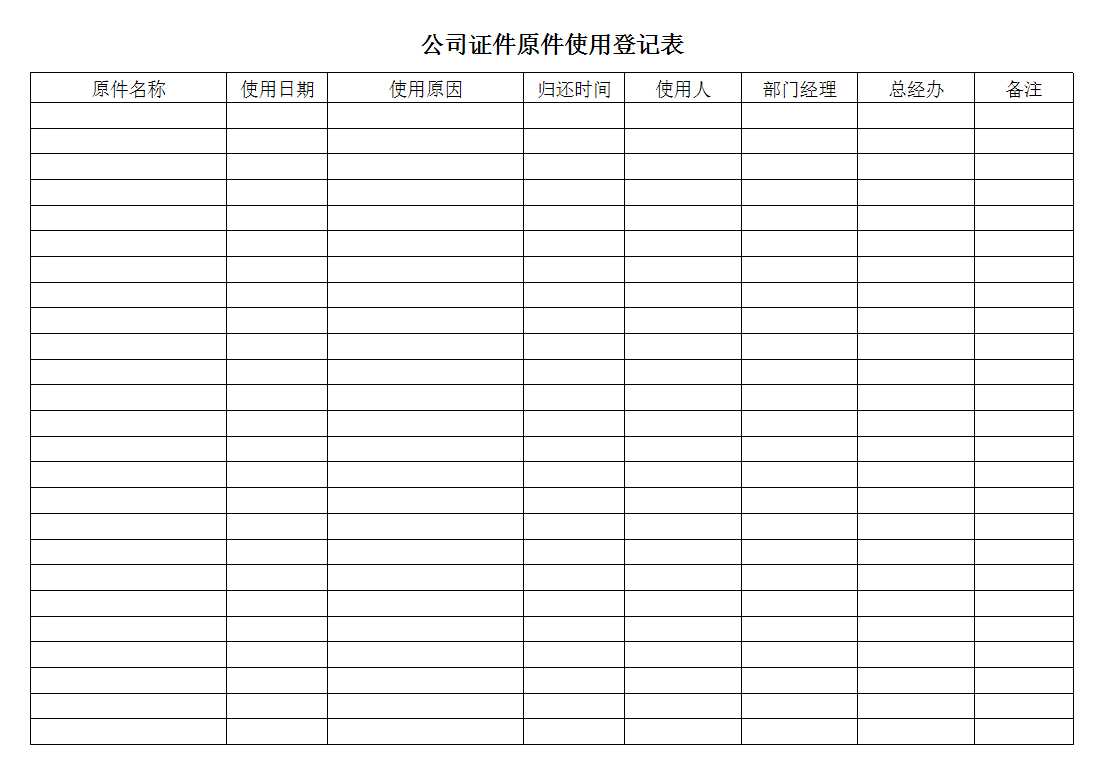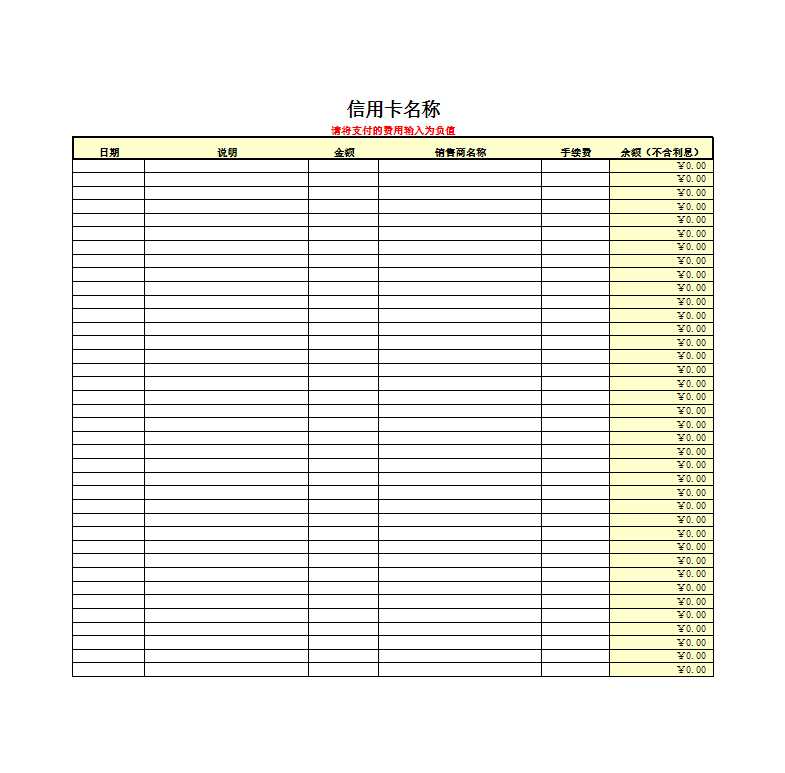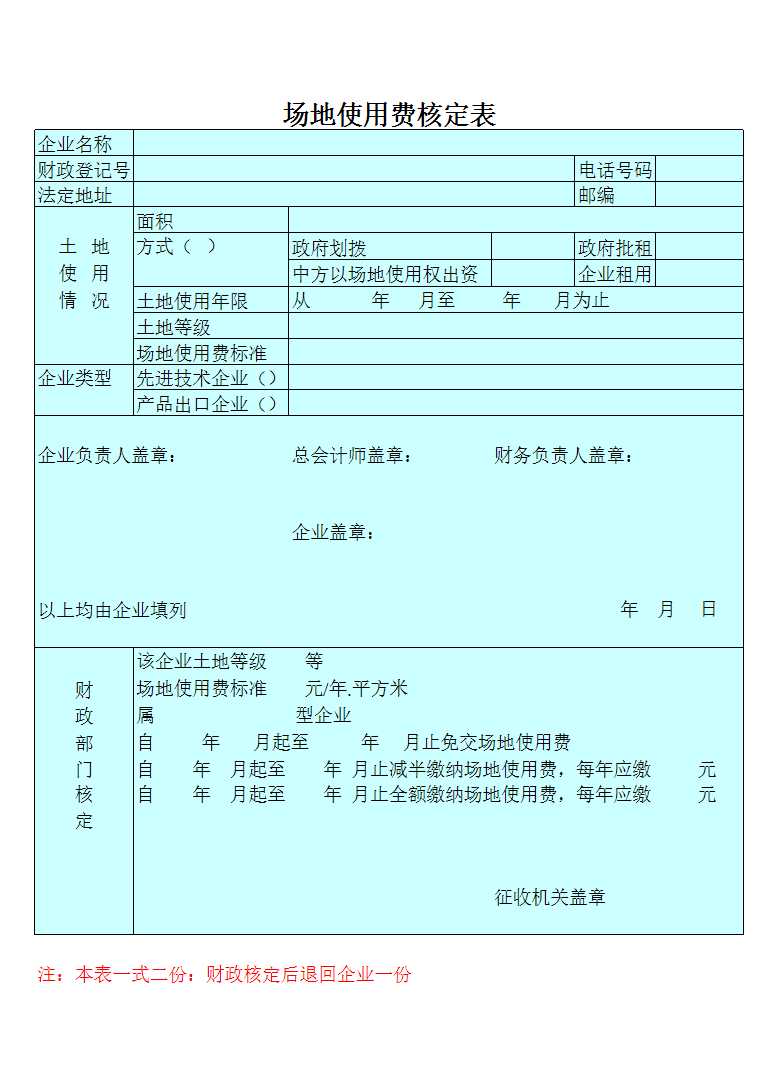excel使用技巧有哪些?下面將介紹11個Excel常規技巧,看完您將受益匪淺。
excel使用技巧1、快速求和
當需要對多行多列的數據進行求和匯總時,我們可以采取以下操作:首先選中數據區域,然后按下組合鍵<Alt+=>即可完成求和。
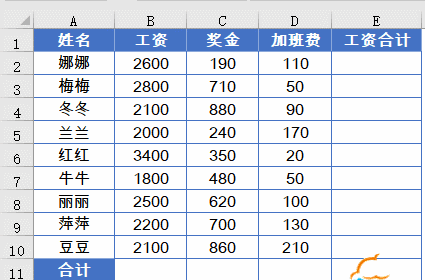
excel使用技巧2、按特定符號拆分數據
從網頁或其他程序中復制的內容往往會呈現混亂的一團。為了整理這些數據,我們可以使用分列功能。
具體操作如下:點擊“數據”選項下的“分列”,根據需求將數據進行分離。需要注意的是,如果數據中包含身份證號碼或銀行卡號等敏感信息,在分列的第三步要將列數據格式設置為文本。
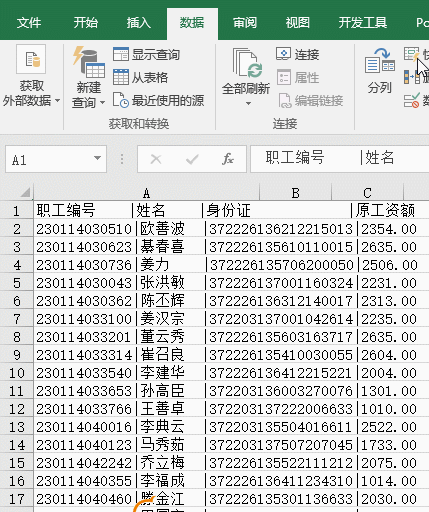
excel使用技巧3、姓名對齊
在輸入姓名時,不僅有三個字的姓名,還有兩個字的姓名。這時,使用空格對齊的方式已經不夠專業了。
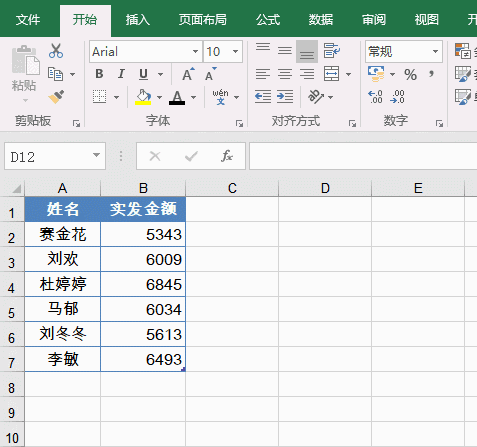
excel使用技巧4、日期對齊
通常輸入的日期數據長度不一,為了使日期數據整齊美觀,我們可以采取以下方法:
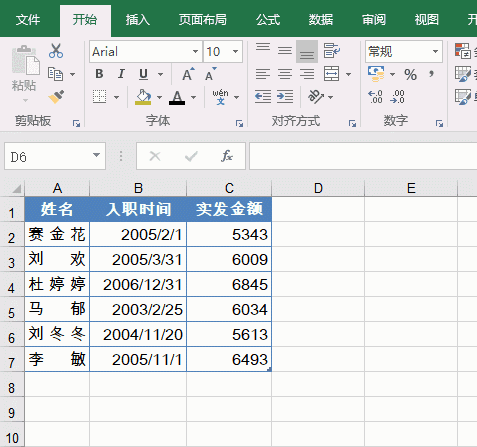
excel使用技巧5、科目編碼對齊
如果還在使用空格來實現文字縮進效果,那就需要改變方式了。
解決這個問題很簡單:
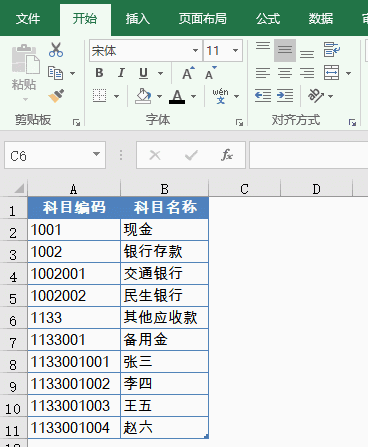
excel使用技巧6、單元格內強制換行
在下圖所示的工資表中,代扣養老金一列由于文字較多,導致單元格寬度特別寬,與整體表格的列寬不協調。
為了解決這個問題,可以使用強制換行的方法。具體操作如下:單擊要換行的單元格,然后將光標放置在編輯欄中,單擊要換行的位置,按下Alt+回車即可。
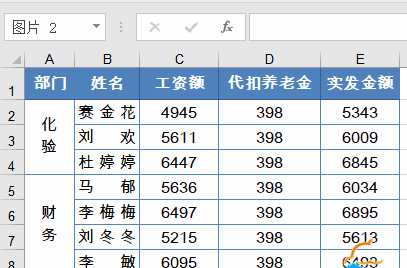
excel使用技巧7、快速復制公式
在設置好某一列的公式后,選中公式區域,按下Ctrl+C進行復制。
然后按住Ctrl鍵,單擊要使用相同公式的其他列的起始單元格,再按回車鍵,即可快速將公式應用到其他列中:
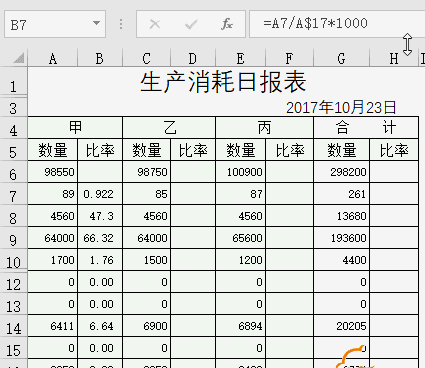
excel使用技巧8、多個單元格同時輸入
選中所有需要輸入數據的單元格,在編輯欄中輸入數據,并同時按下Ctrl鍵和Enter鍵。
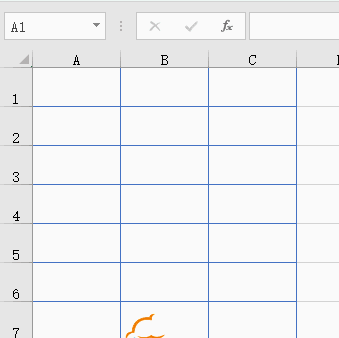
excel使用技巧9、快速隱藏列
如果需要隱藏工作表中的某一列數據,可以使用快速拖動的方式,而無需右鍵操作:選取目標列,然后快速向左拖動,選中的列將會被隱藏:
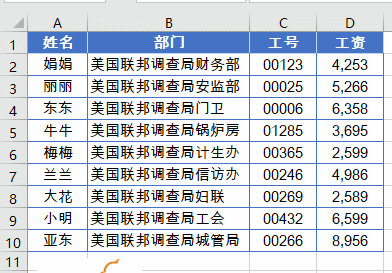
excel使用技巧10、日期顯示為星期
在值班表等場景中經常使用的技巧:
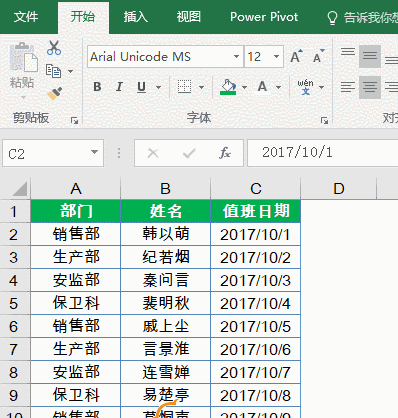
excel使用技巧11、快速調整顯示比例
按住Ctrl鍵并滾動鼠標滑輪,可以隨意放大或縮小Excel工作區的顯示比例。
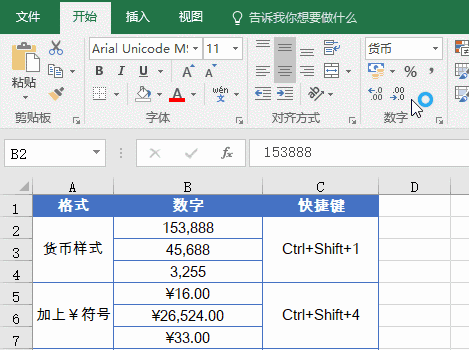
此外,還可以選中數據區域后快速縮放至選定區域,在制作報告時非常實用。